Nyheder i Maple 2018 plus Gym pakke
Som sædvanligt er der kommet en række nyheder til den nye udgave af Maple. Jeg vil fokusere på dem, som jeg mener har størst relevans for gymnasiet. Da jeg ikke fik redegjort ordentligt for nyhederne i den forrige version 2017 af Maple, har jeg også medtaget noget derfra.
Kontekstmenuen
Den helt store nyhed i Maple 2018 er vel den nye faste kontekstmenu. Jeg er sikker på, at den vil betyde, at kontekstmenuen vil blive mere synlig og derfor mere anvendt. Et rigtig godt tiltag fra Maplesofts side. Har man i en konkret situation brug for den plads, som bjælken optager i højre side, kan man gøre den usynlig med dobbeltpilen over kontekstmenuen. Ikke nok med at kontekstmenuen nu er fast, der er også tilført flere punkter i menuerne! Figuren nedenfor viser kontekstmenuen, hvor en ligning er skrevet op og cursoren står i ligningen:
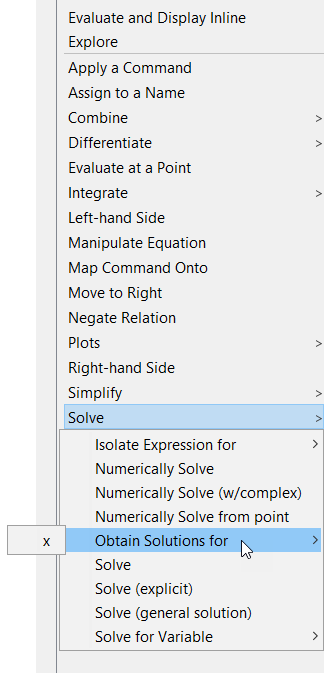
Enheder
En anden nyhed, som jeg også er meget glad for er de ændringer, der er foretaget i håndteringen af enheder i de naturvidenskabelige fag, såsom fysik. Tidligere indtog Units Formatting en sær rolle og den virkede ikke altid. Den er nu helt væk, og i stedet har man fået tydelige muligheder for at styre enhederne i kontekstmenuen:
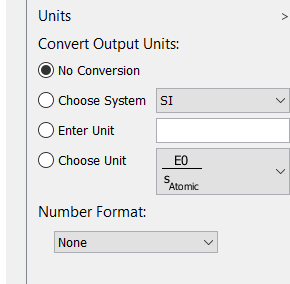
Hvis man får et svar i en sammensat enhed, kan man nemt ændre den til SI-enhed eller til en anden kompatibel enhed, som man selv måtte skrive i feltet Enter Unit. Der er også mulighed for at angive enheder med dekadiske præfikser her, fx kJ. Units > Replace Units er stadig til rådighed også. Alt i alt meget mere overskueligt nu!
Genvejstaster
Et par meget vigtige nye genvejstaster er blevet indført, når man vil indsætte en ny section: Ctrl+. (Win dows) og Cmd+Shift+. (MacIntosh).
Tabeller
Selvom tabeller muligvis ikke er det, der bliver brugt mest i Maple, så skal det nævnes, at i kraft af den nye kontekstmenu er blevet meget lettere at redigere i en tabel. Her ses, hvordan kontekstmenuen ser ud:
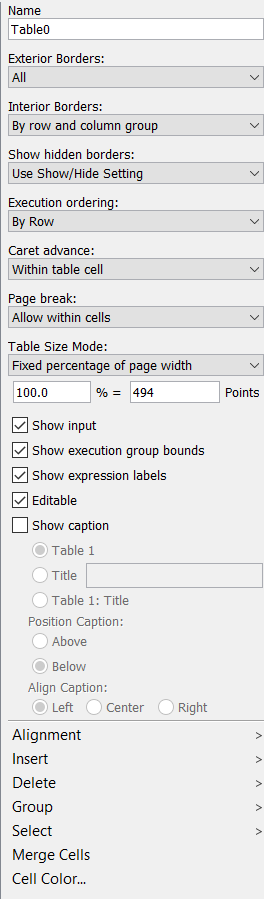
Practice Sheets
En ny facilitet i Maple 2018 er Pratice Sheet. Det går ud på at generere opgaver til blandt andet elever. Idéen er rigtig god, særligt da det er så simpelt at få lavet disse opgaver. Nedenfor er vist, hvordan man kan generere opgaver, hvor man skal reducere simple linære udtryk i x. Når brugeren har besvaret opgaverne i de tomme felter, kan denne trykke på Check My Work knappen for at få evalueret hvilke reduktioner, som er korrekte.
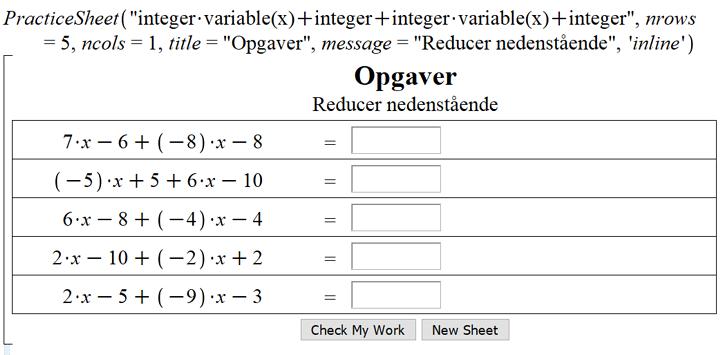
Låse Maple dokument
Man kan i Maple 2018 låse et Maple dokument, så der ikke kan foretages ændringer, ved at fjerne afmærkningen i feltet Editable i statuslinjen.
![]()
Der er ligeledes muligheder for at låse tabeller ...
Worldmap (2017)
Allerede i Maple 2017 fik man mulighed for at afbilde forskellige dele af Jorden i forskellige projektioner:
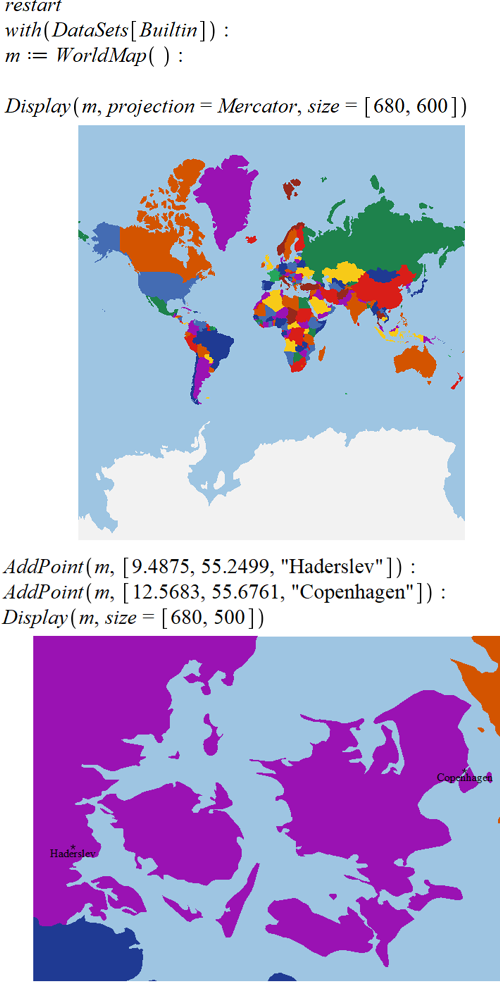
Interpolation
Når man har at gøre med en række data fra en konkret anvendelse, hvor man ikke mener data skal følge nogen bestemt funktion (lineær, eksponentiel, potensiel) kan man ofte forsøge sig med en polynomiel regression for at få et velegnet fit. Det er dog ikke altid det er vellykket. Det er rart her at have mulighed for at foretage egentlig interpolation. Den mulighed er blever yderligere udbygget i Maple 2018 med kommandoen Interpolate. Herunder er kommandoen benyttet på 1-dimensionelle
data. Der skulle da være benyttet splines.
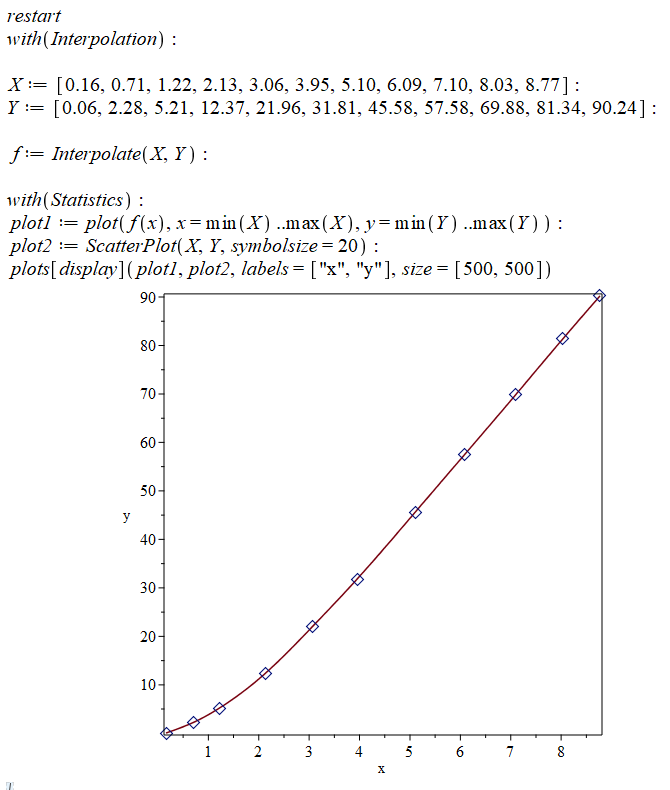

Nyheder i Gympakken kan du få frem ved på startsiden at klikke på den røde ikon Guides, efterfulgt af ikonen Nyheder i Gym2018.
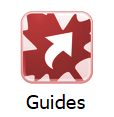
Kontekstmenuen
Knud Nissen nævner som en af de vigtigste nyheder i version 2018 af Gympakken, at langt de fleste af Gym-pakke kommandoerne nu også kan fås frem via kontekstmenuen, idet Gym figurerer i kontekstmenuen, når Gym-pakken er kaldt med with(Gym) :. Som et eksempel kan
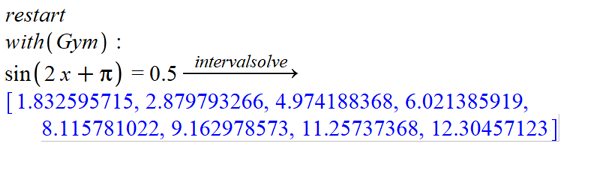
som kan udføres ved at sætte cursoren i ligningen med sinus-funktionen og derefter i kontekstmenuen at vælge Gym > Solve > intervalsolve. Derefter skal man skrive intervallet i dialogboks, her 0..4*Pi. Se herunder:
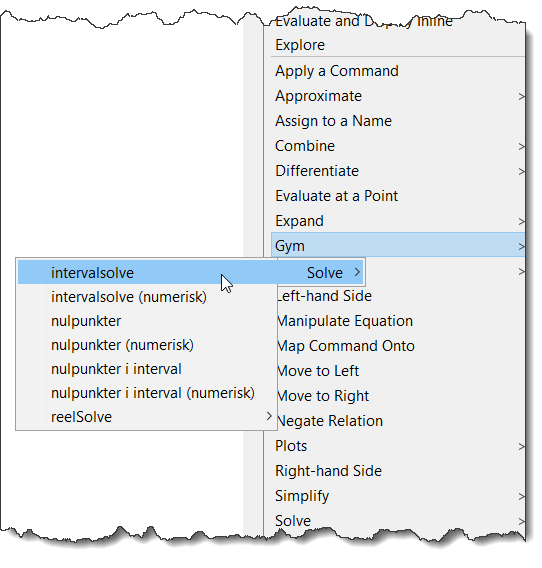
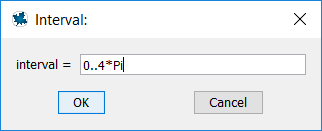
Nogle vil nok stadig foretrække at gå kommandovejen:
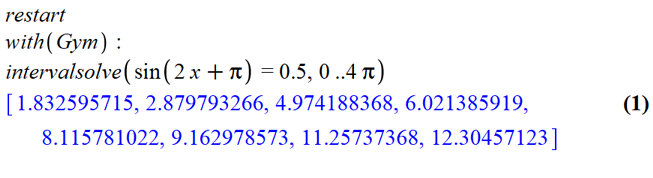
For lige at vise et enkelt eksempel mere her, kan vi vælge regressioner, fx lineær regression. Her er det vigtigt, at man første skriver de to lister i samme matematikfelt med komma imellem:
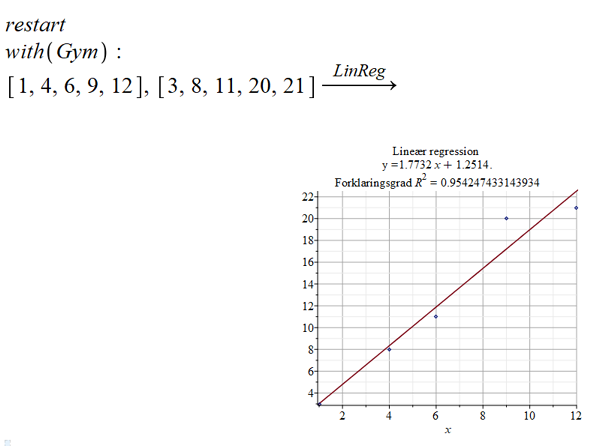
Her er følgende valgt i kontekstmenuen:
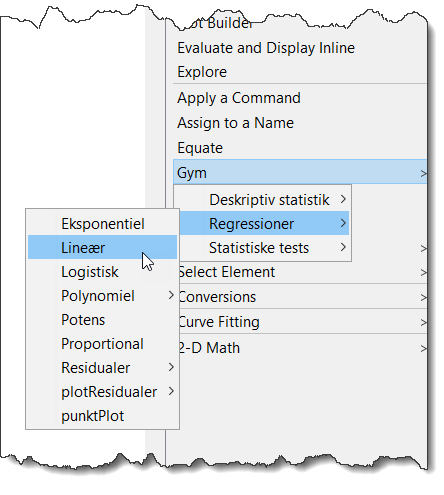
Der er dog ingen muligheder for at vælge et bestemt område at få plottet i, som tilfældet er med en kommando med en view option ...
Ellers har Gym-pakke 2018 en ny MultiLinReg kommando. Den skal nok mest bruges i statistik. Jeg kan ikke lige se brugen af den endnu, men det kan komme.
Kommandoen vektorPlot
Derimod tror jeg, at den nye vektorPlot kommando kan blive meget nyttig. Man kunne selvfølgelig også tidligere tegne banekurver for vektorfunktioner, men nu er det blevet nemmere, mere straight-forward. Her tegner jeg en kasteparabel fra fysik:
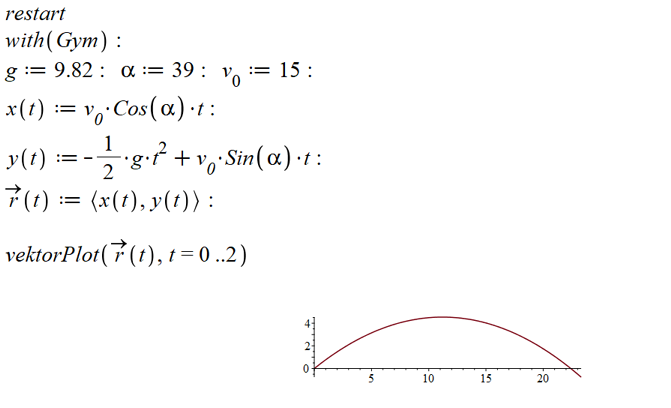
Ved plot af vektorfunktioners banekurver er det ofte vigtigt at have i mente at der bør være samme skalering på begge akser. Det kan klares ved at markere grafen og afmærke det lille felt i kontekstmenuen: Scaling Constrained :
![]()
Man kan også tegne flere vektorfunktioners banekurver i samme koordinatsystem. Se Knud Nissens fil med nyheder i Gympakke 2018. Kommandoen punktPlot er ligeledes en kærkommen nyskabelse.
Kommandoen reelSolve
En kommando, en del vil være glade for er nok reelSolve, som sorterer de komplekse løsninger fra i ligninger. I virkeligheden er det en genvej til at anvende pakken RealDomain i Maple. Her kan du se forskellene på kommandoerne reelSolve og den gamle solve i tilfældet med løsning af en 4. gradsligning:
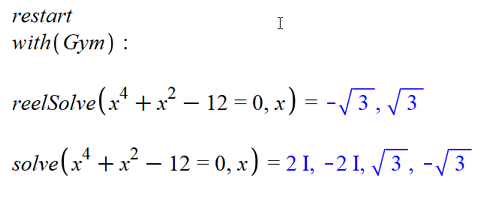
Der er en del andre kommandoer, herunder også forbedringer af tidligere kommandoer.
Gympakke 2017
Da jeg ikke fik skrevet om nyheder til gym-pakken sidste år, dvs. 2017, angiver jeg lige nogle af de vigtigste nyheder fra Gympakke 2017.
Kommandoen skraver
Kommandoen skraver byggende på Maple-kommandoen ShadeBetween er en min nyskabelse, fx når man skal markere et område mellem to grafer eller mellem en graf og x-aksen.
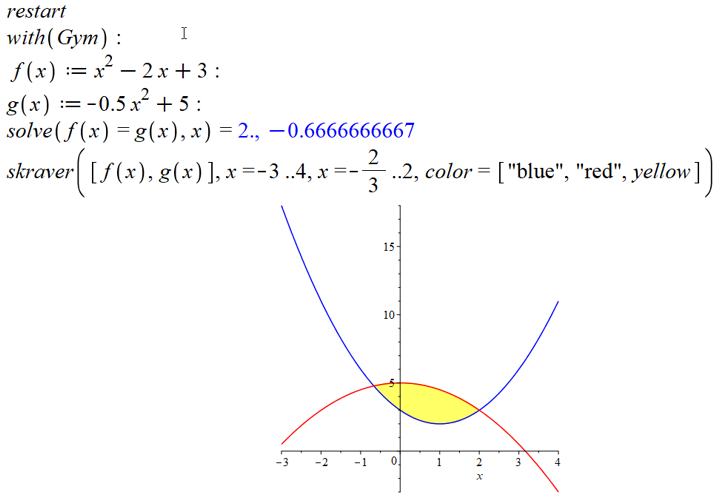
Fit med normalfordeling
Der er kommet en fin kommando NormReg, som kan bruges til at foretage fit med en normalfordeling. Man får et plot frem, som man i "gamle dage" kan sammenligne med "Normalfordelingspapir". Det giver et godt billede af, om ens data er normalfordelte. I nedenstående eksempel har jeg taget originale data fra en session fra andet halvår af 2006. Da jeg har lidt mange datasæt (52 stk.) har jeg ikke skrevet de kumulerede frekvenser ind i en lodret 52 x 2 matrix, da den ville fylde for meget. I stedet har jeg lavet de to vektorer X og Y, som svarer til første henholdsvis anden søjle i matricen og sat dem sammen til en matrix.
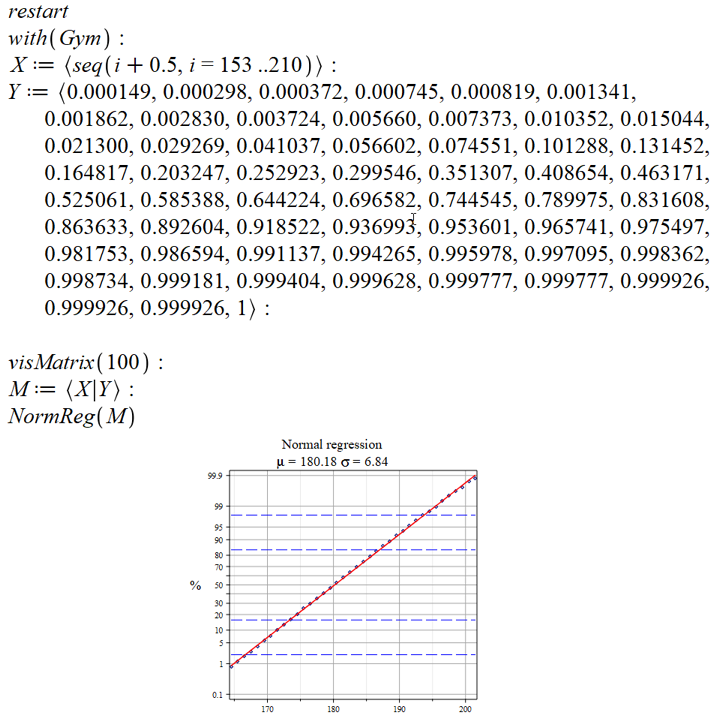
Data ses at ligge pænt normalfordelt. Desuden får vi middelværdi og spredning for det empriske data. Mændenes gennemsnitshøjde er altså efter fittet 180.1 cm.
Ældre nyheder
